YouTubeを見ていると「古いMacBookのOSインストールにトラブった」とか「うまくゆかなかった」というビデオをよく目にする。Apple社がOSインストーラーの作り方を度々変えているため古い情報に基づいて失敗している人が多い。
macOS の起動可能なインストーラを作成する方法を読んで正しいやり方を理解しよう。Terminalを使う必要があるがそれほど難しい操作ではない。
さらにAppleが公式に準備しているリカバリー方式でもエラーが出ることがある。
だからひどい場合には「古いMacを引っ張り出してきたがOSが壊れていて使えない」し「リカバリーモードで復旧しようとしたがそれもできない」から使えなくなったという人がいる。これは誤解である。
インストーラーを作る
OSをセットアップするためにはインストーラを作る可能性がある。Appleのガイドラインに従いmacOS の起動可能なインストーラを作成する方法を読んでその通りの作業を実行する。するとEl CapitanからSequoiaまでのインストーラーを作ることができる。
インストーラーは外付けのUSBメモリ(16GBか32GB)に作るのが一般的だ。
次にターゲットになっているMacを起動する。キーボードのOptionを押したまま起動するとインストーラーを選択する画面が現れるので先ほど作ったインストーラーを起動する。
機種ごとのやり方
A1181(2006年〜2008年までのモデル)
A1181という白いポリカーボネートのモデルのうちCore 2 Duoを使ったバージョンは10.7.5までアップデートできる。インストラーはApple公式サイトで無料ダウンロードができる。ところがこれはアップデータなのでOS 10.6以降のOSがインストールされていなければ使えない。「初めて買ったMacがジャンクでOSが入っていませんでした」という人はアップデートできない。
Leopard(10.5)が入ったMacBookから起動して見たが「インストーラーが壊れている」という表示が出た。
High Sierraからインストラーを立ち上げて見た。インストーラーは立ち上がったがダウングレードはできないはずなので、結局Snow LeopardかLionが入っているディスクを準備しなければならないことになる。
現実的にはOS10.5やOS10.7の入っているMacから、ディスクユーティリティの復元を使ってコピーを作るのが最も手っ取り早いようだ。原理的にはどんなOSを使っても復元できるはずだが、実際にはOS10.5を復元するためにはOS10.5を使わないとエラーが出たりする。
OS10.5のインストールは本来はDVDのインストーラーディスクを使うのだがDVDが劣化してきたためか失敗する確率が増えた。外付けのHDDを接続できるケーブルを持っていると便利。
A1181(2009年モデル)

この年式だけEl Capitanにまでアップグレードできる。El Capitan以降「インストールディスク」が作れるようになった。つまりUSBにインストーラーをダウンロードしてからターミナルでコマンドを入力すればMacOSがなくてもMacに新しいOSがインストールができる。
やり方は公式サイトに書いてある。
ターミナルを使うのが怖いという人もいると思うのだがやり方自体は意外と簡単である。
いったんEl Capitanがインストールされている場合はリカバリー領域が作られているようなのでコマンド(⌘)+Rでリカバリーしてもうまく再インストールすることができるように思える。だが実際にやってみると「インストールできるパッケージがありません」と言われる。以前はこのやり方を試そうとして失敗し、別のやり方も模索したが全部うまくゆかなかった。
ここでつまづいている人が多いのだ。
問題を解決しようとして情報を探せば探すほど沼にハマることになる。古いインストーラーも配布され続けている上にリカバリーについての古い記事も情報も残っているからだ。皮肉なことだがこのやり方をすると「証明書の期限が切れている」とか「ダウンロードできる情報がない」などのエラーに遭遇する。
別に作った起動ディスクを使って最初からインストールをやり直す以外には成功しないのである。
A1272(2008年モデル)

このモデルもEl Capitanまであげることができる。すでに一度セットアップがすんでいるならコマンド(⌘)+Rでインストールをやり直すのが早いように思うのだがそれをやると失敗する。別に作った起動ディスクで最初からインストールをやり直したほうが早い。
OS10.5はDVD配布なので、どうにかディスクを手に入れてOS10.5を入れてやるという方法はある。だがこれは別の理由で上手くゆかない場合が多い。経年劣化したApple純正のDVDドライブはまともに動かない可能性が非常に高い。外付けで試せば上手くゆくかもしれないがこれもエラーを起こす場合がある。
結果的に復元したほうが手っ取り早い。
MacBook Air A1379(2010年モデル)

このバージョンはHigh Sierraまでインストールできる。すでにHigh Sierraがインストールされている場合はすんなりリカバーができると思うのだがEl Capitanでも上手くゆかないのだからおそらくコマンド(⌘)+Rでディスクのセットアップやってから別に作ったインストラーを使ったほうが早いものと思われる。
それ以降のOSのインストールも基本的に同じやり方ができる。
インストーラーを作れる条件
- Big Surの動作するMacが一台あるのなら、El Capitan・High Sierra・Big Surのインストーラーが作れる
- Sequoiaの動作するMacが一台あるのなら、El Capitan・High Sierra・Big Sur・・・Ventura・Sonoma・Sequoiaのインストーラーが作れる
なおOpenCore Legacy Patcherを使う場合にはHigh Sierraが動くMacが一台あればSequoiaのインストーラーも作れる。
だいたい1OSあたり5GBの容量が必要なので8GB程度のUSBを3本買うか40GB程度の外付けHDDをひとつ潰してインストーラーにしておくと便利だと思う。
作者について
Macを使って、写真撮影・管理、レタッチと加工、MIDI楽器を使った作曲、YouTubeに使う動画の撮影と編集などがやりたかった。お金がないので「古いMacを使ってどうにかしよう」とヤフオクなどを漁り始めた。
だんだんガジェットMacを物色すること自体が楽しくなり、家に使いもしない古いMacBookなどが溜まりつつある。MacBookだけで、MacBook Late 2007, MacBook Early 2008, Late 2008, EarlyかMid 2009, MacBook Air 2010がある。どれも古いものばかり。
時々短いiMovieで加工したYouTubeビデオなどを上げているが、まだ編集の仕方がよくわかっていない。
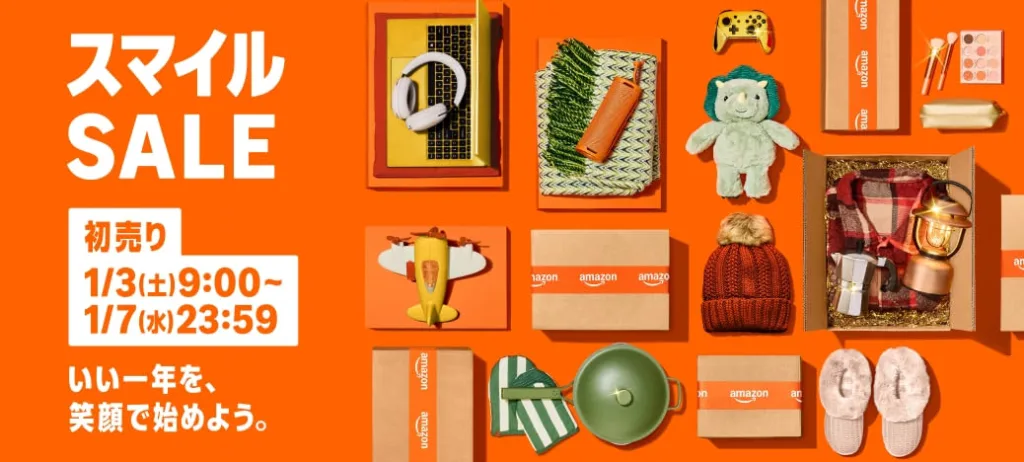

コメントを残す